Nếu bạn đã và đang sử dụng phiên bản beta của iOS, thì bạn hẳn đã biết hệ điều hành mới này có kha khá những tính năng hấp dẫn, bao gồm widget trên màn hình chính, xem video ở chế độ pop-up (picture-in-picture), ứng dụng phiên dịch (Translation), và nhiều thứ khác. Với ứng dụng camera, Apple cũng đưa ra các công cụ và cải tiến mới. Thông thường, các tính năng camera mới chỉ xuất hiện khi có một chiếc iPhone mới được tung ra, nhưng Apple vẫn có thể thêm vào các chức năng bổ sung thông qua các bản cập nhật phần mềm.
Các tính năng mới lần này cho phép bạn chụp ảnh nhanh hơn và kiểm soát độ phơi sáng dễ dàng hơn. Chúng còn hỗ trợ bạn chụp được những bức ảnh ít rung lắc hơn trong Night Mode. Tất cả những cải tiến đó đều khiến việc sử dụng ứng dụng Camera trở nên dễ dàng hơn.
Dù đáng để chờ đợi, bạn không nên tải về iOS 14 public beta chỉ để trải nghiệm chúng, đặc biệt trên chiếc iPhone chính của mình. Vì là phiên bản beta, nên lỗi trong quá trình sử dụng là không thể tránh khỏi; thậm chí nếu xui xẻo, một số ứng dụng yêu thích của bạn còn không hoạt động được nữa!
Dưới đây là chi tiết những tính năng mới của camear trên iOS 14.
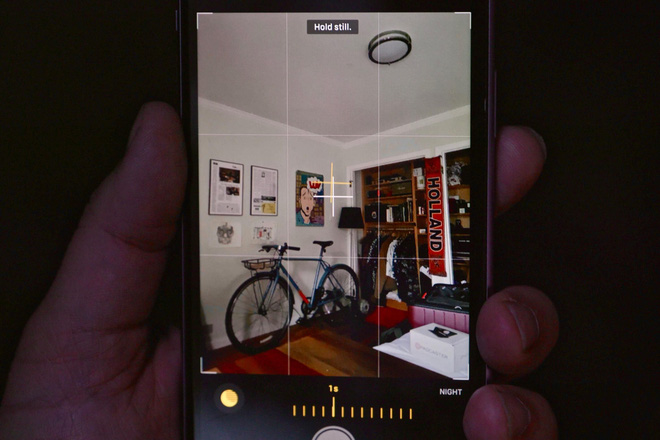
Thêm chỉ dẫn khi chụp ở Night Mode
Nếu bạn muốn chụp được những bức ảnh đẹp trong chế độ thiếu sáng, bạn phải giữ chắc điện thoại trong tay hết mức có thể. Trên iOS 14, hệ thống sẽ hiển thị các chỉ dẫn giúp bạn giữ yên điện thoại khi chụp ảnh Night Mode mà không có điểm tựa nào.
Nếu bạn di chuyển iPhone quá nhiều, một cặp đường ngắm (một màu vàng và một màu trắng) sẽ hiện ra trên màn hình. Lúc này bạn có thể điều chỉnh cách cầm iPhone cho đến khi hai đường ngắm này gặp nhau. Nhờ đó, camera sẽ ít bị rung lắc hơn và có thể cho ra những bức ảnh sắc nét hơn.
Nếu bạn thấy tính năng chỉ dẫn khi chụp ở Night Mode có vẻ quen thuộc, thì xin bật mí là nó tương tự như đường ngắm chỉ dẫn hiện ra khi bạn chụp những bức ảnh từ trên xuống (top-down) vậy.
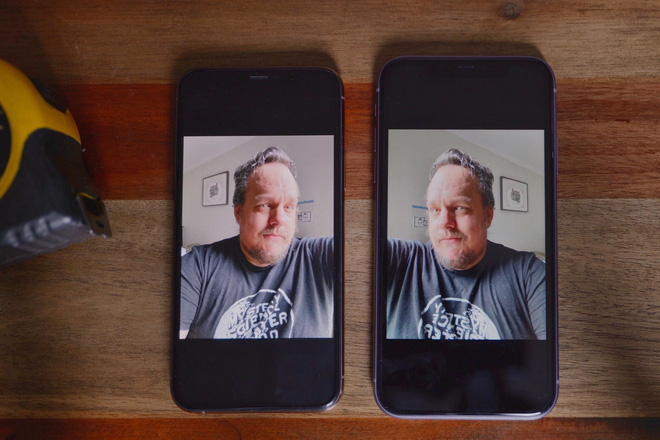
Lật ảnh selfie
Khi bạn chụp ảnh selfie, iPhone sẽ đảo ngược ảnh lại để những chi tiết như văn bản trong ảnh có thể đọc được. Nhưng nếu bạn thích những bức ảnh selfie trông như ảnh chụp qua gương, thì iOS 14 sẽ giúp bạn. Từ nay bạn sẽ có thể chụp được một bức ảnh với các chi tiết trong ảnh được đảo chiều. Nếu có chữ trên áo thun, nó sẽ hiện ra dưới dạng đảo ngược như thể bạn đang nhìn vào một tấm gương vậy.
Những chiếc điện thoại Android như của Huawei đã có tính năng lật ảnh selfie này từ lâu, còn trên iPhone, bạn phải vào Settings > Camera > trong mục Composition, kích hoạt Mirror Front Camera.
Điều thú vị là tính năng này hoạt động với cả ảnh và video. Tuy nhiên, cần chú ý rằng ảnh xem trước trực tiếp trên màn hình không bị đảo ngược. Do đó nếu bạn muốn sử dụng camera selfie để trang điểm, bạn sẽ thấy hình ảnh đảo ngược cho đến khi nhấn nút chụp ảnh hay quay video.
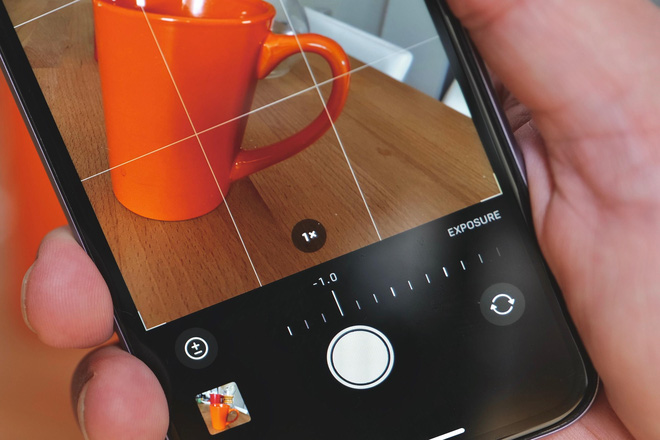
Thanh điều chỉnh bù sáng trong ứng dụng Camera
Điều chỉnh độ sáng của một bức ảnh khi chụp trên iOS 13 là một việc tương đối khó chịu, bởi điểm lấy nét và phơi sáng bị khoá lại với nhau trong một ô vuông nhỏ màu vàng hiện ra khi bạn chạm vào màn hình. Ô vuông màu vàng đó được gọi là "hộp AF/AE".
Nếu bạn muốn ghi đè và thay đổi độ phơi sáng, chạm vào biểu tượng độ sáng ở bên phải hộp AF/AE và kéo biểu tượng trên màn hình lên hoặc xuống. Rất khó thực hiện, bởi biểu tượng đó quá nhỏ.
Trên iOS 14, một thanh bù sáng mới được thêm vào sẽ giải quyết mọi sự khó chịu kia và giúp việc điều chỉnh độ sáng của bức ảnh trở nên dễ dàng hơn. Khi bạn mở thanh công cụ camera ngay phía trên nút chụp, bạn sẽ thấy một biểu tượng bù sáng mới - một hình tròn với dấu (+) và (-) ở giữa. Chạm vào biểu tượng đó để mở thanh điều chỉnh. Sau đó vuốt thanh sáng trái hoặc phải để tăng hoặc giảm độ phơi sáng. Apple thậm chí còn thể hiện giá trị phơi sáng bằng những con số, giống như trên máy ảnh mirrorless hay DSLR vậy.
Khi thanh phơi sáng được mở ra, một điểm đo sáng nhỏ sẽ hiện ra ở góc trên bên trái màn hình. Khi bạn thực hiện điều chỉnh, bạn có thể thấy độ sáng thay đổi ra sao. Nếu bạn chạm vào điểm đo sáng nhỏ đó, nó cũng sẽ hiển thị số EV.
Tốc độ chụp liên tục trên iOS 13 và iOS 14
Hiệu năng chụp liên tiếp nhanh hơn
Một cải tiến thú vị khác là khả năng chụp ảnh liên tiếp nhanh hơn. Khi bạn không ở chế độ Burst, iOS 14 sẽ giảm độ trễ giữa mỗi lần nhấn nút chụp, cho phép bạn chụp bức ảnh tiếp theo ngay lập tức. Bạn có thể thấy rõ điều này qua so sánh bên dưới, với iOS 13 bên trái và iOS 14 bên phải: iOS 14 nhanh hơn đáng kể.
Trên iOS 14 beta, tính năng này đã mặc định được kích hoạt, nhưng nếu bạn đã tắt nó đi và cần kích hoạt lại, hãy vào Settings > Camera > Prioritize Faster Shooting.
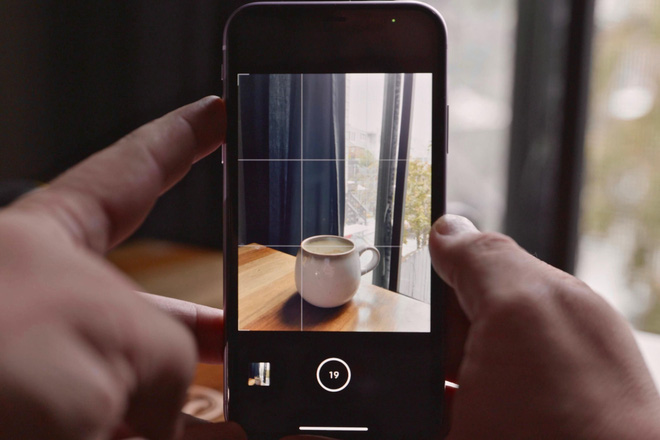
iOS 14 cho phép bạn sử dụng nút tăng âm lượng để chụp liên hoàn
Hiện nay trên iOS 13, khi bạn nhấn và giữ một trong hai nút âm lượng, camera sẽ quay một đoạn video ngắn gọi là Quick Take. iPhone sẽ quay cho đến khi bạn rời tay khỏi nút bấm.
Trên iOS 14, bạn có thể gán nút tăng âm lượng để chụp liên hoàn. Miễn là bạn còn nhấn giữ nút tăng âm lượng, loạt ảnh sẽ tiếp tục được chụp.
Để kích hoạt tính năng này, hãy vào Settings > Camera > kích hoạt Use Volume Up for Burst.
Nguồn: Genk.vn